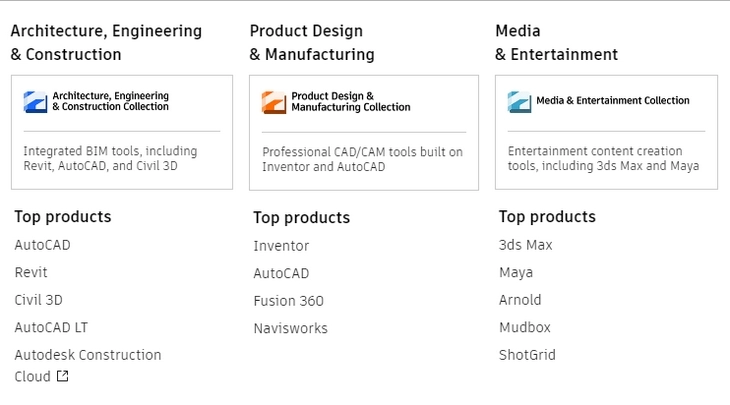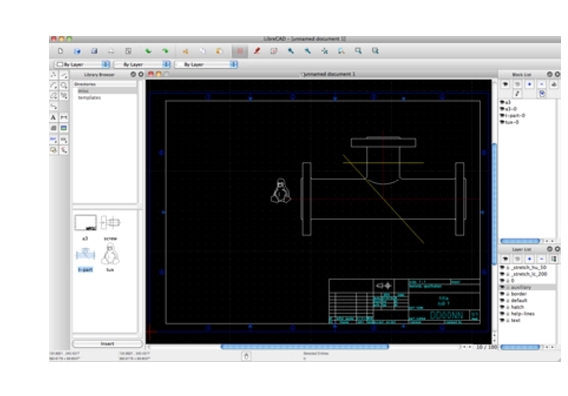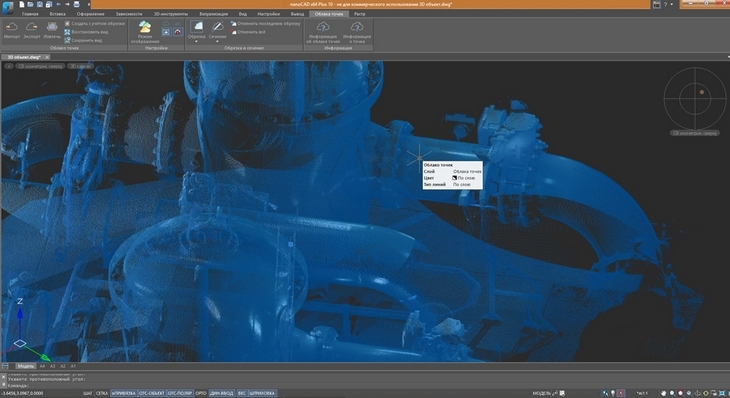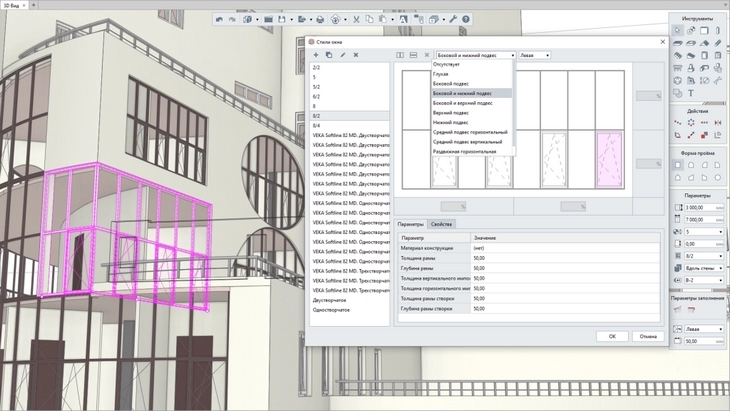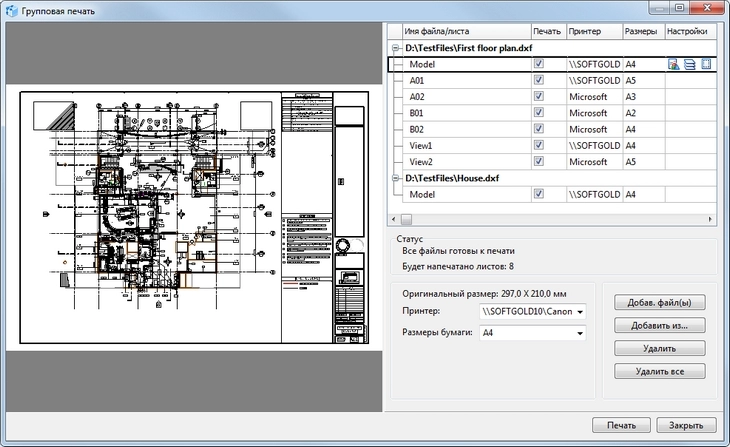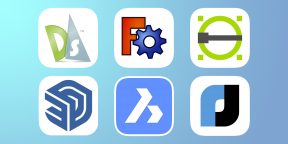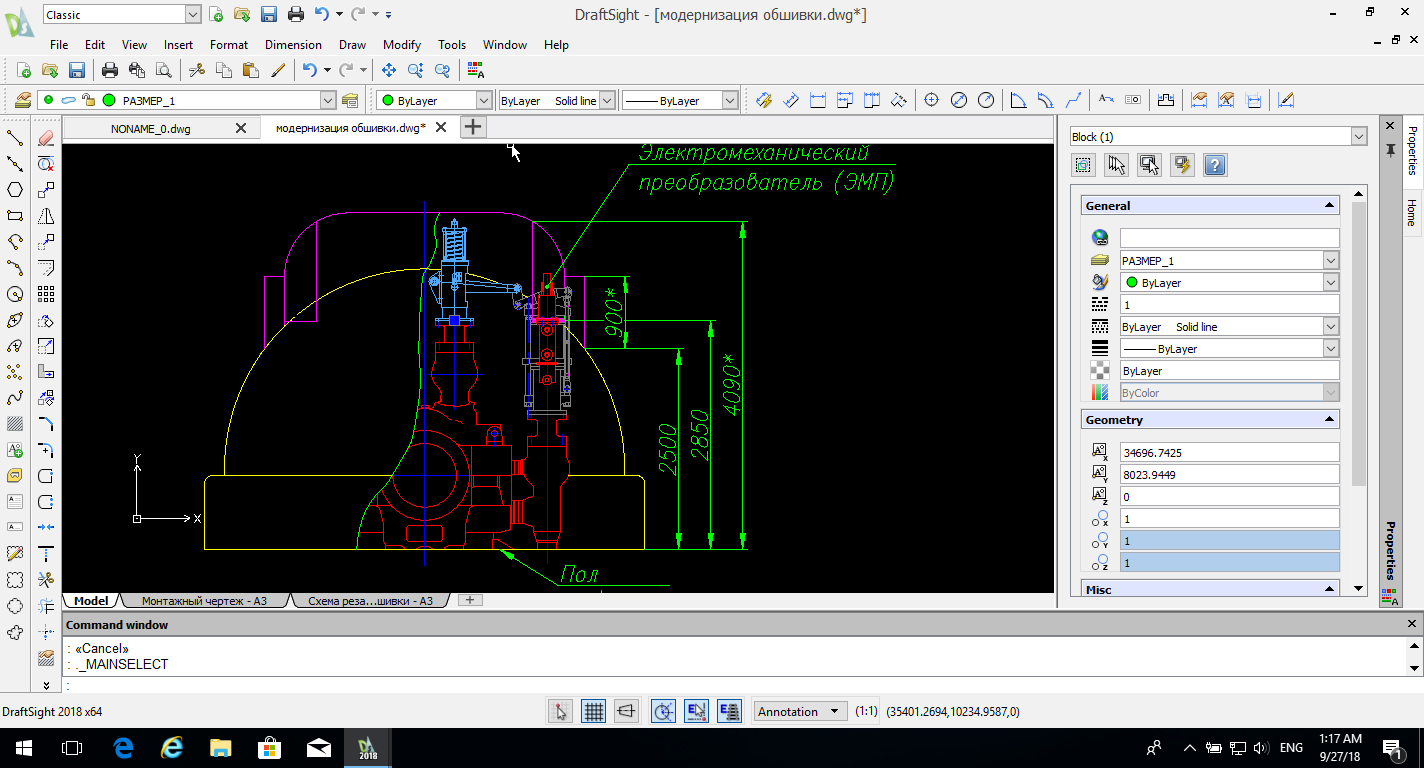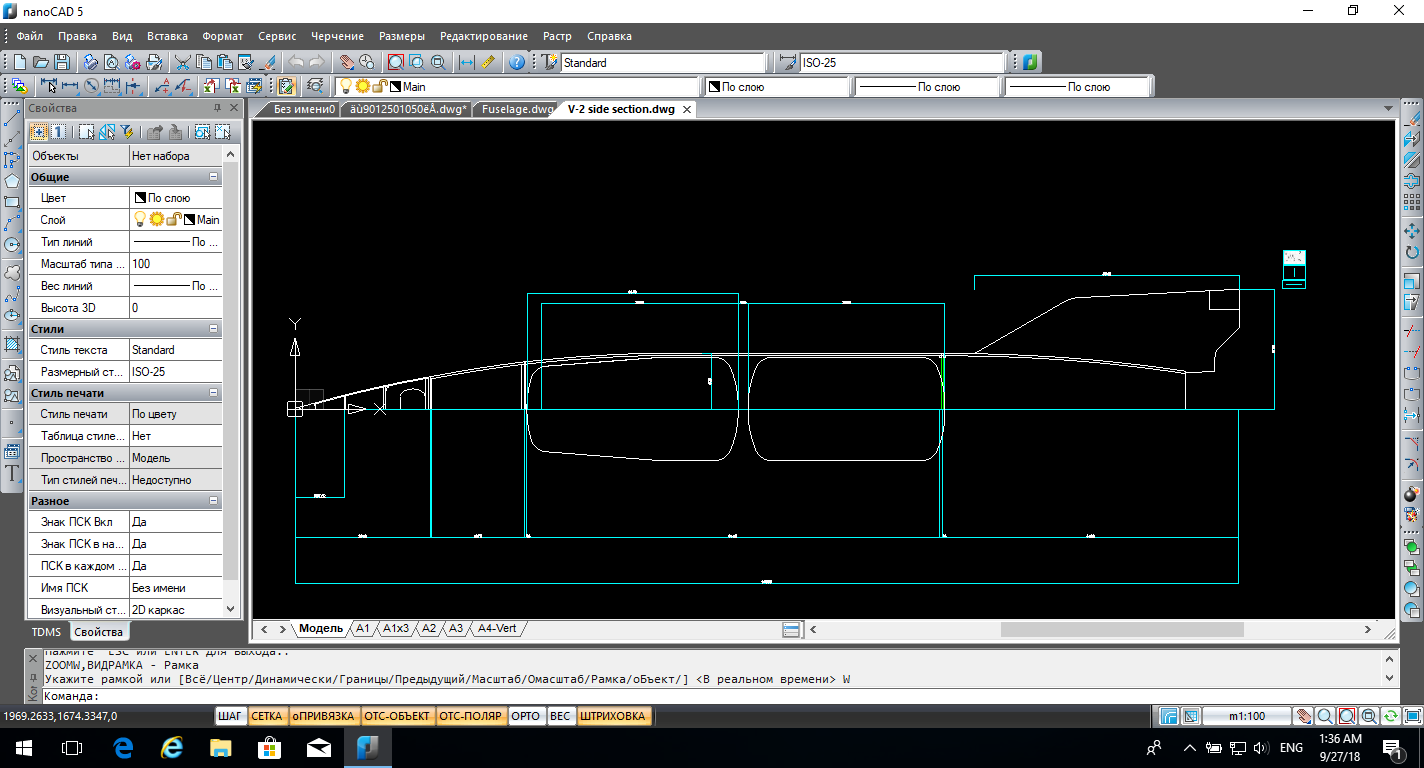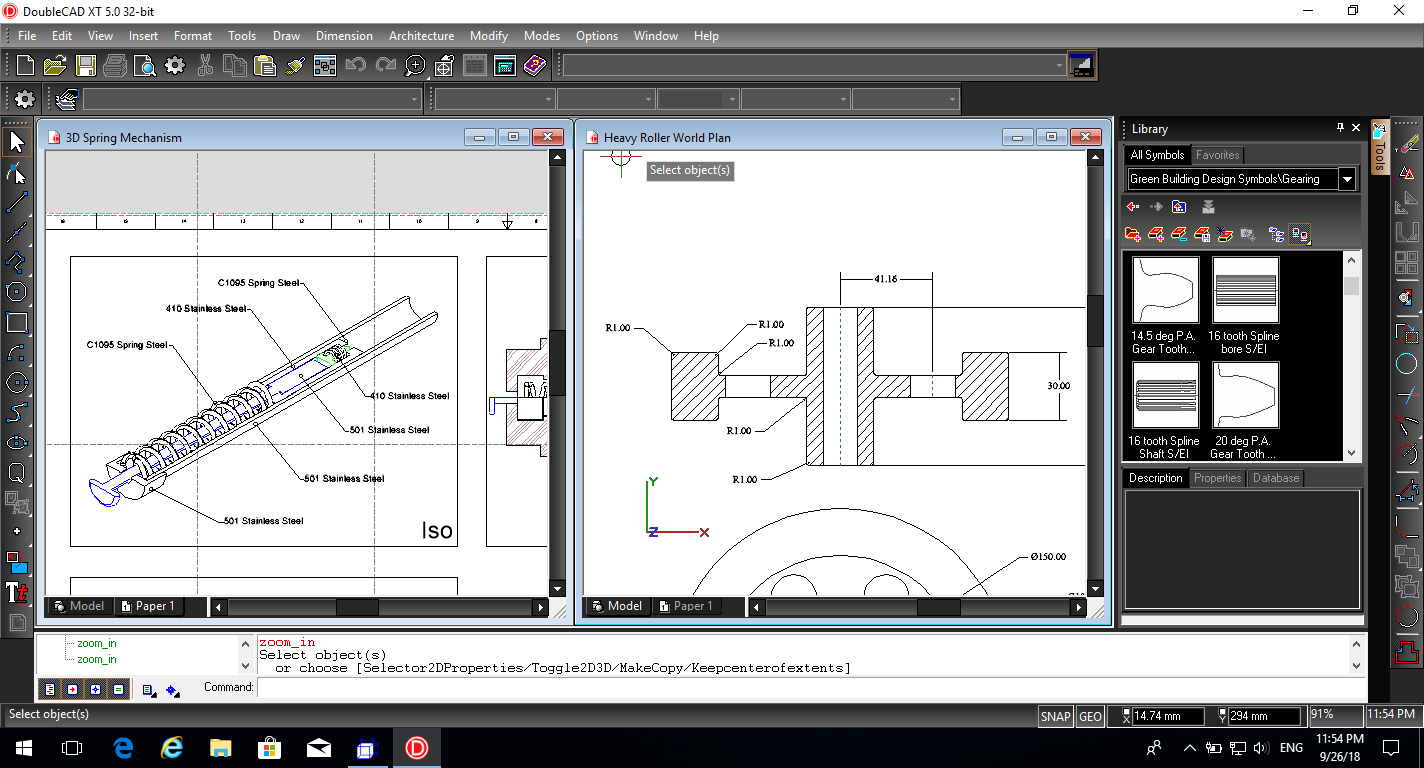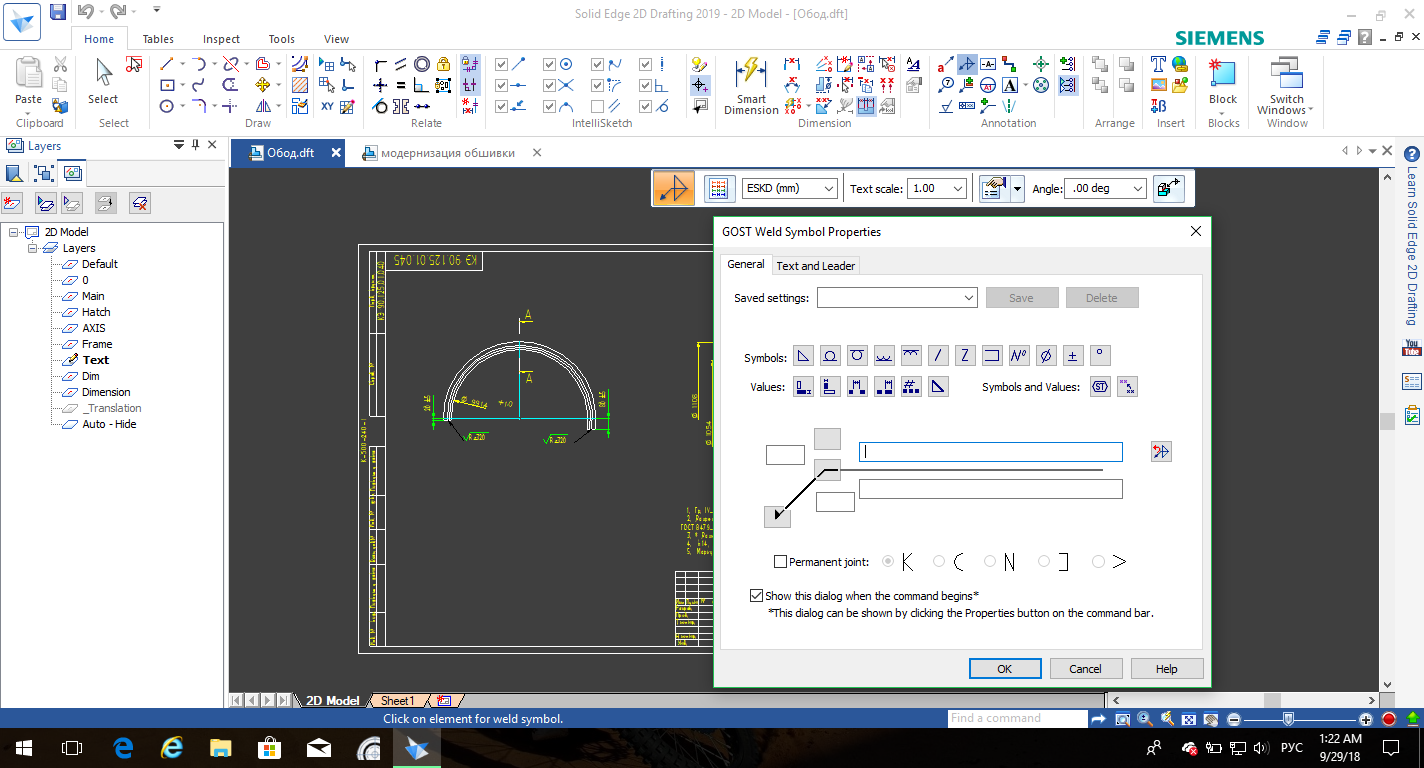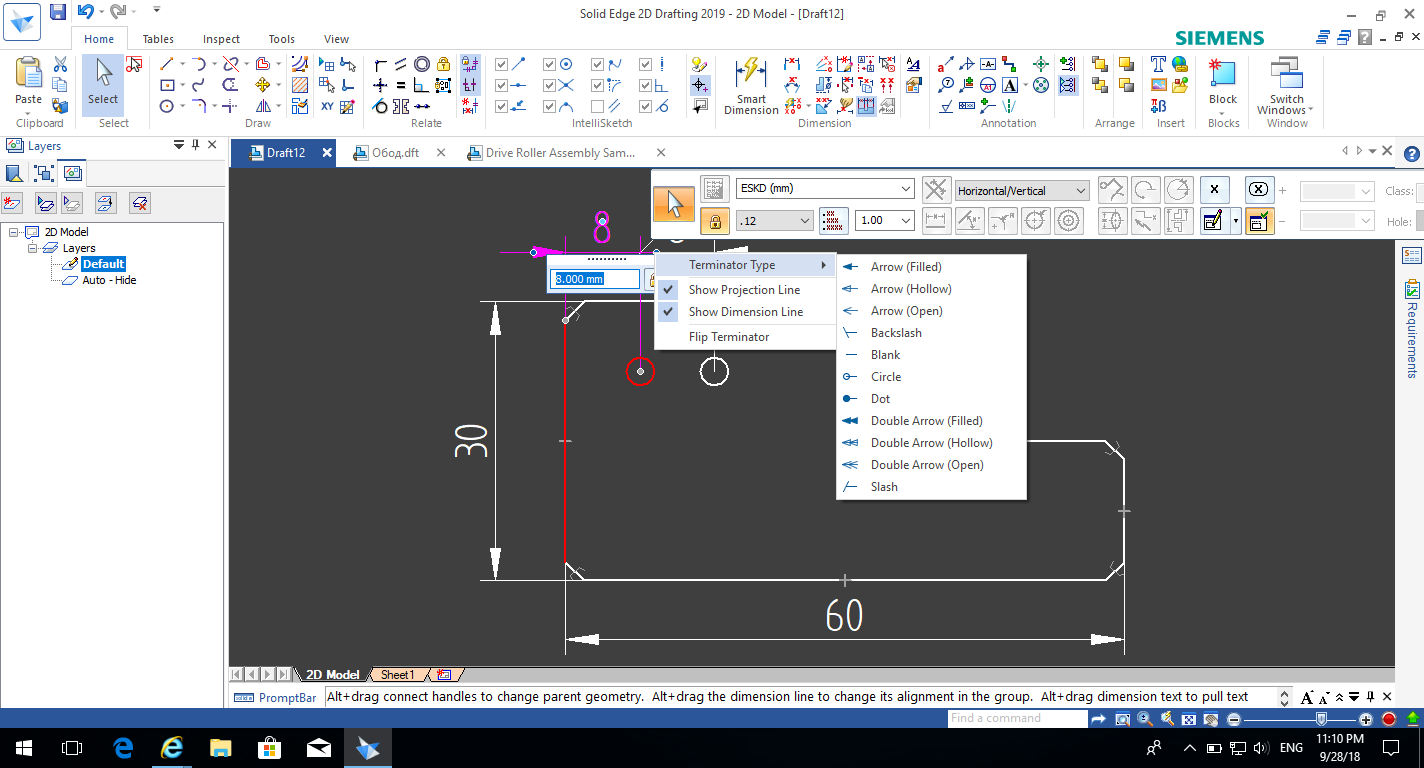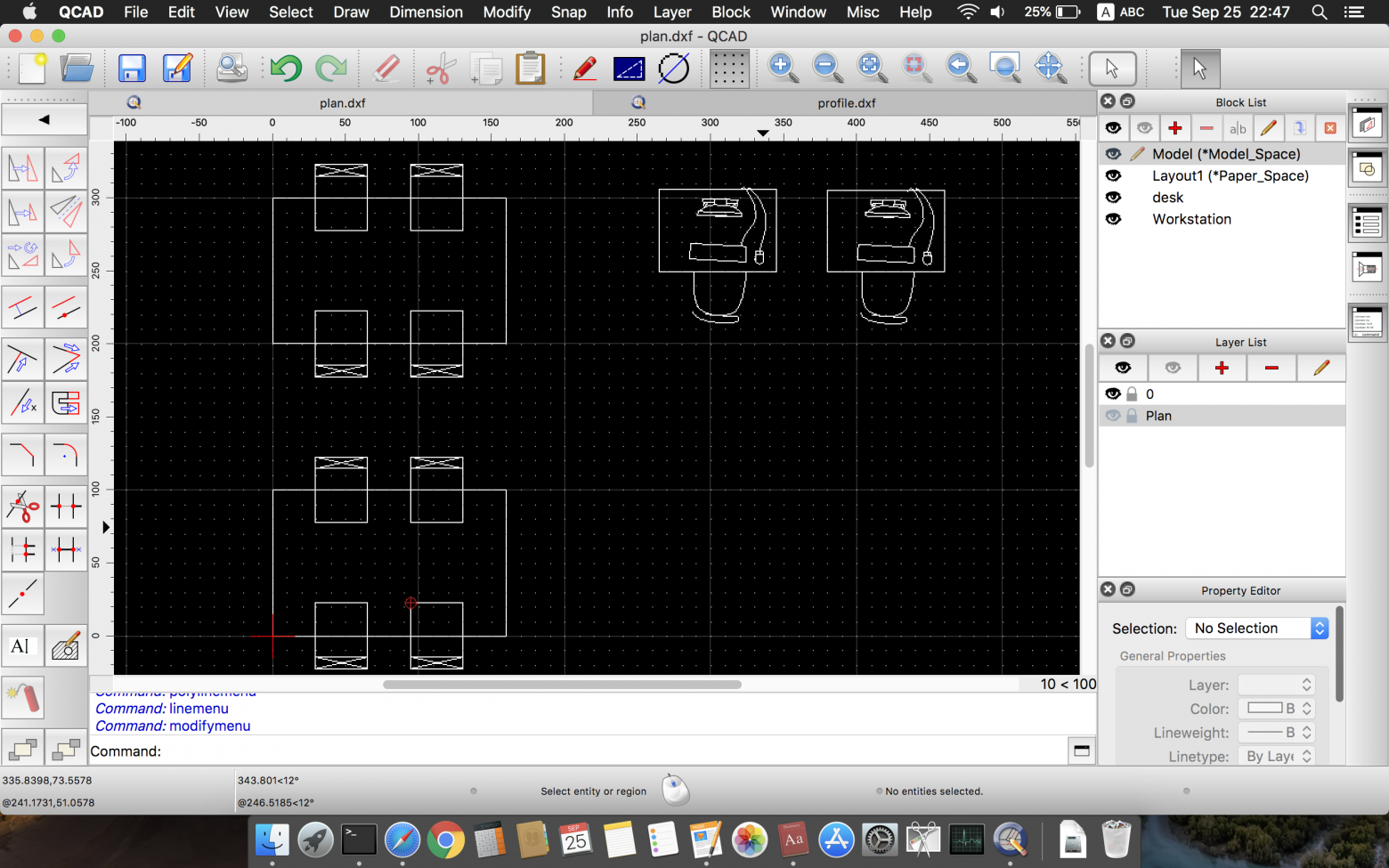Дата публикации: 03.05.2023
Время чтения: 12 мин.

Эльвина Амирханова
ЭКСПЕРТ
Редактор портала Otzyvmarketing.ru. Работаю в сфере интернет-маркетинга с 2010 года.
Около 70% компаний в России использовали продукты Autodesk для создания чертежей и 2D/3D-проектов. Это такие программы, как 3ds Max, Revit и, конечно, AutoCAD. Но недавно компания ушла с российского рынка и встал вопрос о поиске аналогов.
В статье расскажем, чем можно заменить Автокад. Собрали лучшие российские и open-source аналоги – бесплатные и платные. Кроме западных – они уже доказали свою ненадежность и проблемы с оплатой.
Тысячи надёжных каналов для продвижения бизнеса в Telegram
Telega.in — платформа нативных интеграций с блогерами в Telegram. Каждый канал в каталоге проверен вручную, а админы готовы к сотрудничеству — никаких долгих переговоров!
- Выбирайте лучшие каналы в открытом каталоге самостоятельно или с помощью менеджера.
- Планируйте кампании эффективно: интеграции гарантированно будут опубликованы в срок и в том виде, в котором их согласует заказчик.
- Экономьте время: отчёты по каждой кампании предоставляются в удобной таблице со всеми необходимыми данными.
Реклама. ООО «Телекот». ИНН 9707003203
Лучшие альтернативы AutoCAD в России
Бесплатные программы
Сперва рассмотрим условно-бесплатные и опенсорс-решения. Они плохо подходят для «промышленного» использования, но хорошо справляются с простыми задачами в области проектирования.
1. LibreCAD
Сайт: https://librecad.org
Платформы: Windows, MacOS, Linux

Кроссплатформенная программа для двухмерного черчения и проектирования. Создана на основе QCad, исходный код написан на С++. В LibreCAD можно работать над инженерными и строительными чертежами, планами и схемами.
Основной формат файлов – DXF. Есть экспорт в форматы SVG и PDF и импорт/экспорт графических форматов BMP, PNG, PPM, XBM, XPM.
LibreCAD немного похожа на AutoCAD – те же возможности и концепция. При этом LibreCAD читает файлы формата DWG (стандартный формат AutoCAD). К системе легко привыкнуть, а ее функционал можно расширить за счет плагинов.
LibreCAD полностью бесплатный. Документацию и поддержку предоставляет сообщество пользователей и разработчиков. Скачать программу можно на SourceForge или GitHub.
Плюсы:
- Бесплатная;
- Есть перевод на 30 языков (есть русский);
- Хороший функционал для работы с 2D;
- Поддержка разных платформ.
Минусы:
- Не поддерживает 3D.
Как работать в LibreCAD:
2. FreeCAD
Сайт: https://www.freecad.org
Платформы: Windows, MacOS, Linux

Кроссплатформенная программа параметрического трехмерного моделирования. Написана на С++ и Python. С ее помощью можно проектировать объекты реального мира любых размеров, создавать 3D из 2D (и наоборот).
Базовый функционал можно расширить с помощью модулей на Python. Программа поддерживает импорт/экспорт разных файлов – например, STEP, IGES, OBJ, STL, DWG, DXF, SVG, SHP, DAE, IFC или OFF, NASTRAN, VRML, OpenSCAD CSG. Собственный формат – FCStd.
FreeCAD можно применять в архитектуре, машиностроении, промышленном дизайне и других отраслях.
Это проект с открытым исходным кодом. Он полностью бесплатный, над ошибками, функциями и документацией работает сообщество.
Плюсы:
- Бесплатная;
- Поддерживает 2D и 3D;
- Хороший функционал;
- Поддержка разных платформ.
Минусы:
- Нет функций полноценной САПР;
- Для работы с трехмерными фигурами желательно знать Python и фреймворк Qt;
- Менее удобная, чем аналоги.
3. SketchUp
Сайт: https://www.sketchup.com/ru
Платформы: Windows, MacOS, веб

Программа для 3D-дизайна и архитектурного проектирования. С ней можно создавать модели жилых домов, мебели, интерьера, прокладывать коммуникации (лестницы, проводка, канализация), размещать оборудование и т.д. Еще софт подходит для дизайна наружной рекламы, левелдизайна в играх и моделирования изделий для печати на 3D-принтере.
Программа поддерживает импорт/экспорт разных форматов двух- и трехмерной графики – 3DS, DWG (формат Автокада), DDF, JPG, BMP, PSD, OBJ. Собственный формат – SKP.
У SketchUp есть бесплатная версия Free, которую можно использовать для личных проектов на веб-платформе для 3D-моделирования с 10 ГБ места.
Для коммерческого использования нужна платная версия, у которой есть 30-дневный пробный период (карта не нужна). Так как сервис из США, платное использование не рассматриваем.
Плюсы:
- Есть бесплатная версия;
- Поддерживает 2D и 3D;
- Много форматов экспорта и импорта;
- Удобный интерфейс;
- Инструкции по работе с системой.
Минусы:
- Слабый функционал при бесплатном использовании;
- Проблемы при работе с большими файлами.
4. DoubleCAD X
Сайт: https://www.turbocad.com/content/doublecad-xt-v5
Платформа: Windows

Бесплатная система автоматизированного проектирования (САПР) для Windows. Имеет мощный функционал для работы с 2D-моделями, поэтому лучше всего подходит для черчения. Программа поддерживает файлы формата DWG и DXF, импорт и экспорт в SketchUp, есть режим динамического ввода размеров, библиотека элементов в блоках.
DoubleCAD очень похожа на AutoCAD. Здесь знакомое меню, инструменты, значки, командная строка и даже интеллектуальный курсор. Основные отличия касаются лишь внешнего вида программы. При этом DoubleCAD «весит» меньше, чем Автокад.
Для использования программы нужно получить серийный номер и код активации.
Плюсы:
- Бесплатная;
- Хороший функционал для работы с 2D;
- Похожа на AutoCAD.
Минусы:
- Не подходит для MacOS;
- Довольно устаревшая программа.
5. ZCAD
Сайт: https://github.com/zamtmn/zcad
Платформы: Windows, Linux

Кроссплатформенная САПР для двухмерного черчения и трехмерного моделирования. Идеально подходит для проектирования электротехнических систем (но есть и универсальная версия). Основной формат файлов – DXF.
Интерфейс ZCAD приближен к классическому AutoCAD – используются те же принципы (его можно настраивать, добавлять пользовательские кнопки). В программе есть все инструменты для работы с чертежами – слои, типы линий, толщина линий. При этом в ZCAD можно проектировать очень большие чертежи.
Программа бесплатная и распространяется на GitHub.
Плюсы:
- Бесплатная;
- Хорошая электротехническая версия.
Минусы:
- Не подходит для MacOS;
- Нет многих инструментов;
- Плохая локализация.
Платные программы
6. NanoCAD
Сайт: https://www.nanocad.ru
Платформы: Windows, Linux

Российская программа (в реестре отечественного ПО) для проектирования и моделирования объектов любой сложности. В ее основе несколько модулей:
- СПДС – проектирование в строительной отрасли;
- Механика – проектирование изделий и оформление технической документации в соответствии с ЕСКД;
- Топоплан – создание цифровых моделей местности и подготовка чертежей к выпуску топографических планов;
- 3D – универсальный модуль для параметрического и объемного моделирования;
- Растр – модуль для коррекции растровых изображений и их последующей векторизации;
- Организация – система управления, передачи и контроля настроек САПР по стандарту предприятия.
Простыми словами, программа закрывает любые потребности в проектировании и подходит для любых сфер. В базе есть много конструкций, ЖБИ, деталей и креплений – с параметрами по ГОСТу и серии.
При работе в NanoCAD можно использовать классический или ленточный интерфейс. Все инструменты удобно расположены, у программы простая логика.
NanoCAD совместима со всеми популярными САПР-форматами файлов – например, DWG. DXF, DWT и др. У программы открытый API. Можно создавать собственные модули и новый функционал – разные виды расчетов, инструменты импорта/экспорта, средства интеграции и пр.
Есть 2 конфигурации NanoCAD:
- Standard (модули СПДС, Механика и 3D) – 54 300 руб. в год или 175 200 руб. за бессрочную лицензию;
- Pro (все модули) – 82 600 руб. в год или 266 500 руб. за бессрочную лицензию.
Еще можно приобрести базовую платформу и конкретный модуль, а также разные приложения, BIM-решения и вспомогательные продукты.
Плюсы:
- Российский продукт;
- Подходит для любых сфер;
- Богатый функционал;
- Удобный интерфейс.
Минусы:
- Не подходит для MacOS.
7. Компас-3D
Сайт: https://kompas.ru
Платформы: Windows

Российская система трехмерного проектирования. С ней можно создавать 2D/3D-модели, генерировать трехмерные объекты по чертежам, автоматически создавать спецификации и т.д.
В комплекс входит несколько продуктов:
- Компас-Строитель – графическая система 2D-проектирования для строительства;
- Компас-График – система для выпуска чертежей изделий, схем, спецификаций, таблиц, инструкций, расчетно-пояснительных записок, технических условий и других документов;
- Компас-3D Home – система для моделирования игрушек и мебели, планирования ремонта и коммуникаций, создания выкроек и пр. Позволяет создавать STL-файлы для печати на 3D-принтере;
- Компас-3D LT – упрощенная версия системы для 3D-моделирования. Подходит для обучения и домашнего использования.
Есть специализированные комплекты для машиностроения, строительства и приборостроения.
Компас-3D умеет работать с данными других CAD-систем – например, читать чертежи и модели форматов DWG и DFX, сохранять 2D-документы из Компас-3D в этих форматах, работать с 3D-моделями через универсальные форматы (JT, STEP, IGES), напрямую читать модели из CAD-систем (например, Autodesk Inventor, SolidWorks).
Цена зависит от комплекта и рассчитывается индивидуально. В среднем, годовая лицензия может стоить от 9 тыс. руб. (Компас-Строитель) до 170 тыс. рублей (комплект Компас-3D: Механика-Плюс).
Сейчас для пользователей AutoCAD есть выгодное предложение – Trade-in DWG. Можно перейти на отечественный аналог с 30% скидкой.
Плюсы:
- Российский продукт;
- Много обучающих материалов;
- Поддерживает наработки из других CAD-систем;
- Хороший функционал;
- Поддерживает много форматов.
Минусы:
- Не подходит для MacOS;
- Дорогая лицензия.
8. Renga
Сайт: https://rengabim.com
Платформы: Windows

Российская BIM-система для комплексного проектирования. У Renga богатый функционал, интуитивно-понятный интерфейс и доступная цена. Созданная документация соответствует российским нормативам. Система подходит архитекторам, инженерам и конструкторам.
В системе можно создавать эскизы, прорабатывать архитектурно-планировочные решения, делать фотореалистичные рендеры, оформлять проектную документацию, вносить любые изменения в проекты и многое другое. Программа поддерживает режим совместной работы над проектами.
Базовый функционал Renga можно расширить за счет плагинов. Есть расширения для расчета и анализа строительных конструкций, создания электрических расчетов, схем и спецификаций, расчета систем внутреннего водоснабжения и водоотведения и т.д.
Стоимость Renga:
- Лицензия на месяц – 6 тыс. руб.
- Годовая лицензия – 65 тыс. руб.
- Бессрочная лицензия – 125 тыс. руб.
- Подписка на обновления – 35 тыс. руб. в год.
Есть комплекты на 3 и 5 рабочих мест и отдельная тарифная сетка для учебных заведений. Пробный период – 60 дней.
Плюсы:
- Российский продукт;
- Интуитивный интерфейс;
- Широкий функционал;
- Доступная цена.
Минусы:
- Не подходит для MacOS.
9. ABViewer
Сайт: https://cadsofttools.ru/products/abviewer/
Платформы: Windows, Linux

Программа для работы с чертежами. С ее помощью можно просматривать, редактировать, конвертировать, измерять и печатать CAD-файлы, 3D-модели и растровые изображения. ABViewer поддерживает DWG, DXF, PLT, STEP, IGES, STL и другие 2D и 3D форматы файлов.
Есть 3 версии программы:
- Standard – базовая версия для просмотра файлов САПР-форматов. Есть конвертация 2D-файлов и печать;
- Professional – полнофункциональный редактор CAD-файлов. Можно просматривать и конвертировать 3D-модели, редактировать 2D-файлы, конвертировать чертежи, добавлять пометки и т.д.
- Enterprise – полная версия с расширенными возможностями (например, конвертер PDF в DWG, сравнение файлов, групповая конвертация и печать).
В ABViewer можно работать со слоями, блоками, размерными и текстовыми линиями, привязками. Можно строить сечения 3D-моделей, измерять отрезки, площади, периметры и углы, расстояния и высоты.
Программа поддерживает многостраничную и пакетную печать, разные виды конвертации.
Стоимость ABViewer:
- Professional – 3 750 руб. за бессрочную пользовательскую лицензию и 7 500 руб. за бессрочную плавающую лицензию;
- Enterprise – 7 500 руб. за бессрочную пользовательскую лицензию и 14 990 руб. за бессрочную плавающую лицензию.
Плюсы:
- Российский продукт;
- Хороший функционал;
- Не требовательна к железу;
- Низкая цена.
Минусы:
- Не подходит для MacOS;
- Устаревший дизайн.
10. ZWCAD
Сайт: https://sapr-soft.ru
Платформы: Windows

Программа для 2D и 3D проектирования и реалистичной визуализации. У ZWCAD привычный русскоязычный интерфейс, разумная цена и поддержка формата DWG. Программа напоминает AutoCAD, поэтому не требует затрат на переобучение.
ZWCAD – это китайская разработка. В России ее распространяет авторизованный реселлер Сапрсофт. Компании сотрудничают с 2007 года.
Кроме стандартных функций, в ZWCAD есть умный выбор объектов по заданным критериям, сравнение чертежей, жесты мышью, голосовые метки, умная печать и пр. Программа работает с разными САПР-форматами – например, DWG, DFX, DWF, DWT.
Есть 2 версии программы – стандартная (для 2D-проектирования и создания чертежей) и профессиональная (стандартная версия + инструменты 3D-моделирования и интеграция с внешними приложениями).
Еще есть ZWCAD Mobile на Android и iOS для работы с примечаниями и обмена файлами через облако и ZWCAD Viewer (приложение для открытия, печати и сравнения файлов чертежей).
Стоимость ZWCAD:
- Стандартная версия – 58 тыс. руб.
- Профессиональная версия – 110 тыс. руб.
ZWCAD Mobile и Viewer бесплатные.
Плюсы:
- Привычный интерфейс;
- Доступная цена;
- Поддерживает много форматов;
- Высокая скорость работы;
- Эксклюзивные функции;
- Дополнительные приложения.
Минусы:
- Не подходит для MacOS.
Для чего нужны программы, аналогичные Автокаду
AutoCAD и его аналоги используют для создания 2D и 3D моделей разных объектов – зданий, сооружений, коммуникаций, объемных изделий и т.д.
В программе можно анализировать разные поверхности, создавать трехмерные объекты и изометрические проекции, имитировать разные виды освещения, накладывать объекты друг на друга и многое другое. Благодаря кастомизации можно настраивать программу под себя, а интеграции с другими сервисами позволяют расширить базовый функционал.
С помощью CAD-систем можно автоматизировать почти все процессы и наладить совместную работу нескольких специалистов (руководитель проекта, дизайнер, инженер). Это позволит:
- уменьшить расходы на проектирование;
- ускорить выполнение проекта;
- повысить общее качество проекта и снизить количество ошибок в документах и чертежах;
- удешевить моделирование и тестирование.
Как выбирать программу для 3D-проектирования
1. Функционал
Базовые возможности большинства CAD-систем схожи – можно создавать двух- и трехмерные модели, работать с поверхностями и материалами и т.д. Но какие-то программы больше подходят именно для 3D-моделирования, а какие-то – для строительного проектирования. У них разные базы готовых элементов, шаблоны.
Еще, как правило, у коммерческих продуктов более широкие возможности, чем у опенсорс-решений. В любом случае смотрите на то, что нужно конкретно вам.
2. Импорт/экспорт файлов
У каждой программы свой стандартный формат файлов – например, DXF, FCStd, SKP. Чтобы работать с другими изображениями и файлами, нужен импорт и экспорт других форматов. Особенно – DWG, т.к. это стандартный формат AutoCAD. Чем больше форматов поддерживает программа, тем лучше.
3. Интерфейс
У программ для проектирования не бывает «простых» интерфейсов. Поэтому лучше выбирать ту, у которой интерфейс ближе к AutoCAD. Благодаря этому будет проще ориентироваться в панели управления и инструментах.
4. Платформа
Чаще всего CAD-системы работают на:
- Windows;
- MacOS;
- Linux.
Поддержка MacOS и Linux встречается реже, чем Windows. Здесь нужно отталкиваться от операционной системы, на которой вы работаете. Еще есть облачные решения (у того же Autodesk есть AutoCAD 360), но они менее распространены.
5. Скорость работы
Для работы с объемными документами и «тяжелыми» изображениями нужны большие мощности – иначе придется долго ждать, когда загрузятся файлы.
6. Цена
Здесь все просто: чем дороже – тем больше возможностей. Но нужны ли они? Возможно, получится сэкономить или даже решить все задачи бесплатным open-source продуктом.
Вывод
В статье рассмотрели 5 бесплатных и 5 платных альтернатив Автокаду. Некоторые программы универсальны (Компас-3D, NanoCAD), а другие лучше показывают себя в строительстве, моделировании или работе с чертежами (DoubleCAD).
Поэтому выбирайте систему под свои задачи. У российских аналогов нет проблем с оплатой, они ни в чем не уступают знаменитому AutoCAD и доказали свою эффективность многим компаниям.
Вам понравилась статья?
3
1
Система автоматизированного проектирования и черчения. Наиболее популярная программа для этих целей. Autodesk разрабатывает AutoCAD с 1982 года.
Используя бесплатный аналог AutoCAD вы экономите 51310 рублей.
Ниже вы найдёте бесплатные для домашнего использования программы, распространяющеся под лицензиями
Бесплатное ПО для дома, Бесплатное ПО, GNU General Public License, GNU Lesser General Public License, BSD License, Apache License, GNU Affero General Public License3
QCAD Community Edition — это бесплатная программа, главным предназначением которой является создание сложных двухмерных архитектурных планов и машиностроительных чертежей. Данная утилита располагает коллекцией деталей, включающей более 4700 деталей для САПР. Недостатком разработки является отсутствие поддержки DWG-файлов, она работает исключительно с форматом DXF. Приложение позволяет использовать в ходе черчения такие элементы, как: дуги, эллипсы, окружности, точки, прямые, ломаные и другие.
QCAD предоставляет пользователю весь необходимый функционал для изменения и построения планов. Также, в комплекте идут 35 шрифтов для САПР. Для контроля процесса черчения предусмотрена командная строка, находящаяся под основным окном. Программа способна печатать в масштабе, что выгодно выделяет ее на фоне бесплатных аналогов. Утилита может похвастать интуитивно понятным интерфейсом и низкими системными требованиями. подробнее…
nanoCAD free — бесплатный аналог автокада базового уровня. Полностью поддерживает формат файлов DWG. Имеет вертикальные приложения, рассчитанные на специализированные сферы. Для получения бесплатной версии необходима регистрация. подробнее…
gCAD3D — бесплатная CAD программа. Поддерживает работу с файлами форматов: Step, Iges, VRML, DXF, SVG. С помощью программы Вы можете посмотреть спроектированные объекты в 3D. Программа поддерживает плагины, которые расширяют её функционал. подробнее…
T-FLEX CAD — система автоматизированного проектирования, объединяет в себе 3D- и 2D-функционал, обладает обширным инструментарием для создания параметрических и непараметрических чертежей деталей и сборок, а также для оформления конструкторской документации. При этом она обеспечивает полную поддержку как ЕСКД, так и зарубежных стандартов. Программа имеет бесплатную версию, которую можно использовать в личных и учебных целях. Бесплатная версия содержит ряд ограничений, с которыми можно ознакомиться на сайте разработчика. Есть функция экспорта объектов в формат для 3D-печати. подробнее…
FreeCAD — бесплатная мультиплатформенная CAD программа для создания 3D моделей. FreeCAD может быть использована в техническом проектировании, конструировании изделий, а также в иных областях, связанных с осуществлением инженерно-технических работ. Программа хорошо подходит для создания моделей для 3D принтера, так как поддерживает STL формат.
Кроме собственных FreeCAD форматов программа совместима со следующими форматами: DXF, SVG (Scalable Vector Graphics), STEP, IGES, STL (STereoLithography), OBJ (Wavefront), DAE (Collada), SCAD (OpenSCAD), IV (Inventor) и IFC. подробнее…
DraftSight Free CAD — бесплатная 2D CAD-система, требует лишь регистрации.
Приложение почти полностью повторяет функционал AutoCAD. Широкие возможности по настройке. Полная совместимость с форматом .DWG всех версий.
Программный пакет имеет дружелюбный и интуитивно понятный интерфейс (в том числе и на русском языке). Среди функций есть всё необходимое, что должна иметь серьёзная CAD-система.
Существует дистрибутив под Windows, Mac OSX, Linux Ubuntu, FedoraR, SuseR и MandrivaR. подробнее…
LibreCAD — бесплатная CAD система для Windows, Mac OS X и Linux. LibreCAD поддерживает работу только с 2D чертежами. Программа включает большое количество инструментов: окружности, линии, дуги, полигоны. Кроме того, в программе присутствует большое количество модификаторов. Интерфейс стандартный: рабочая область, панель слоёв, панель инструментов. подробнее…
↑ Вверх ↑
- следующая страница →
Autodesk, ведущий разработчик программ для 3D-проектирования, до конца лета ликвидирует российское подразделение. Все действующие сотрудники будут уволены. Их около 30 человек, в основном специалисты по продажам. Об этом сообщает «Коммерсант» со ссылкой на анонимные источники; от компании подтверждений еще не было.
Сценарий полного ухода из страны кажется очень правдоподобным. Еще в марте Autodesk объявил о приостановке деятельности в России. С тех пор у нас не могут приобрести на официальном сайте AutoCAD и другие программы. А ими, как отмечает председатель совета директоров «Базальт СПО» Алексей Смирнов, пользовались порядка 70% российских компаний, специализирующихся на проектировании.
Основные программы, которые производит Autodesk (и которые не могут приобрести пользователи из России)
Раз все складывается именно так, самое время подумать о замене. Платные зарубежные аналоги не рассматриваем — там проблемы и с оплатой, и с надежностью. Ниже вы найдете списки бесплатных и российских аналогов.
2 бесплатных аналога AutoCAD
Они вряд ли подойдут для промышленного использования, но могут стать хорошей заменой «Автокаду» для частного пользователя. Оба варианта имеют версии для Windows, Linux и macOS.
LibreCAD
Сайт: https://librecad.org/
Программа для 2D‑моделирования с открытым исходным кодом. Полностью бесплатна и переведена на 30 языков.
Интерфейс LibreCAD
FreeCAD
Сайт: https://www.freecadweb.org
Также опенсорс-решение, подходит для 2D- и 3D-моделирования.
Интерфейс FreeCAD
Разработаем вам фирменный стиль
Быстро и красиво!
Подробнее

4 российских аналога AutoCAD
NanoCAD
Сайт: https://www.nanocad.ru/
Отмечается, что функционал этой программы очень похож на AutoCAD. В шаблонах указаны единицы измерения, форматирование и расчеты в соответствие с ГОСТами.
Годовая лицензия стоит от 16 300 руб., постоянная — от 52 500 руб.
Интерфейс NanoCAD. Здесь и далее источник изображений — Allsoft
«Компас-3D»
Сайт: https://kompas.ru/
Среди достоинств отмечается простота освоения, интуитивно понятный интерфейс и большая база готовых элементов. Есть пробная версия на 30 дней без ограничения возможностей программы.
Продукт можно приобрести через офисы «Аскон». В общем доступе цен нет — их надо узнавать при обращении.
Интерфейс «Компас-3D»
Renga
Сайт: https://rengabim.com/
Программа, заточенная под строительное проектирование. Отмечается, что вся документация, создаваемая в Renga, соответствует требованиям российской нормативно-технической документации.
Годовая лицензия обойдется в 65 000 руб., бессрочная — в 125 000 руб.
Интерфейс Renga
ABViewer
Сайт: https://cadsofttools.ru/products/abviewer/
Программа для 2D- и 3D-моделирования. Стоимость бессрочной лицензии — от 2600 руб. Есть пробная версия.
Интерфейс ABViewer
Создавайте инженерные и строительные чертежи, проектируйте детали различных конструкций, схемы местности и многое другое.
Платные аналоги AutoCAD
1. NanoCAD
- Платформы: Windows, Linux.
- Стоимость: от 16 300 рублей.
Российская программа работает как на Windows, так и на операционных системах вроде AstraLinux. NanoCAD имеет интерфейс и базовый набор функций, подобный AutoCAD, но с некоторыми отличиями.
С помощью этой системы можно создавать и редактировать строительные чертежи, заниматься 3D‑моделированием, работать с цифровыми моделями местности, а также оформлять конструкторскую документацию. В шаблонах nanoCAD используются единицы измерения, расчёты и форматирование по ГОСТам.
NanoCAD →
2. DraftSight
- Платформы: Windows, macOS.
- Стоимость: от 18 115 рублей.
DraftSight предназначена для работы с 2D‑чертежами и 3D‑моделями и пригодится профессиональным архитекторам, инженерам, строителям и дизайнерам. Программу также можно использовать в образовательных учреждениях.
Система позволяет преобразовать 2D‑чертежи в 3D‑модели и обратно. DraftSight предлагает большую базу, в которой представлены готовые конструкции и объекты. В приложении есть инструменты для работы с растровой графикой, печати чертежей. Также имеется возможность создания многостраничных PDF‑документов.
DraftSight →
3. Компас-3D
- Платформы: Windows, Linux.
- Стоимость: от 1 490 рублей.
Ещё одна российская система. Довольно широко распространена среди предприятий и в учебных заведениях. Программа используется для проектирования изделий в машино-, приборо-, авиа-, судо- и станкостроении, а также в других сферах.
Система «Компас-3D» предназначена для создания трёхмерных моделей отдельных деталей и сборочных единиц, которые содержат оригинальные решения или стандартизованные элементы.
В состав пакета входит система твердотельного 3D‑моделирования, программа для проектирования и формирования чертежей «Компас‑График», а также модуль создания спецификаций.
Компас-3D →
4. ArchiCAD
- Платформы: Windows, macOS.
- Стоимость: от 16 800 рублей.
Эта система предназначена для проектирования архитектурных конструкций, элементов ландшафта, мебели и прочих подобных вещей. Она позволяет создавать 3D‑модели и делить их на части для детальной проработки.
Проект в ArchiCAD — это виртуальная модель реального здания, состоящего из стен, лестниц, окон, перекрытий и других объектов. Можно представить многоэтажный дом с окружением, собрать планировку отдельных квартир и интерьеры комнат.
После моделирования из готового здания в автоматическом режиме можно вынести все необходимые данные для создания проектной документации. Результаты затем анализируют в специализированном ПО, чтобы проверить их и устранить ошибки.
ArchiCAD →
5. BricsCAD
- Платформы: Windows, Linux, macOS.
- Стоимость: от 18 960 рублей.
BricsCAD обладает широкими возможностями по 2D‑дизайну и 3D‑моделированию. Система поддерживает двумерное параметрическое черчение, полностью совместимое по формату файлов и команд с AutoCAD, а также имеет похожий на продукт от Autodesk интерфейс.
Программа подходит для работы в архитектуре, строительстве, машиностроении, электрике, проектировании инженерных сетей и других сферах. Для BricsCAD сторонние разработчики создали уже больше четырёх сотен приложений, расширяющих возможности среды.
BricsCAD →
Бесплатные аналоги AutoCAD
1. LibreCAD
- Платформы: Windows, Linux, macOS.
Программа для 2D‑моделирования с открытым исходным кодом. Она похожа на AutoCAD по концепциям и возможностям. Если вы уже знакомы с приложениями Autodesk, то к LibreCAD не придётся долго привыкать. Система позволяет создавать инженерные и строительные чертежи, схемы и планы.
Возможности LibreCAD можно расширять с помощью плагинов. Приложение будет полезно для тех, кто хочет иметь под рукой бесплатный инструмент, который читает файлы стандартного формата DWG, разработанного Autodesk для AutoCAD. При этом основной тип файлов, который программа может создавать, — это DXF. Кроме того, поддерживается экспорт в PDF, SVG, BMP, PNG.
LibreCAD →
2. FreeCAD
- Платформы: Windows, Linux, macOS.
Мультиплатформенная программа для создания 3D‑моделей твёрдых тел. FreeCAD изначально направлена на сферу машиностроения, но также подходит и для других. Например, её можно использовать в техническом проектировании, конструировании изделий, а также в иных областях, связанных с инженерно‑техническими работами.
Возможности FreeCAD можно расширять с помощью дополнительных модулей на языке Python. В приложении имеется менеджер дополнений: в нём можно активировать расширения и макросы для различных целей — от рисования до рендеринга.
FreeCAD →
3. SketchUp
- Платформы: Windows, Linux, macOS.
SketchUp используется в большом количестве направлений: от дизайна интерьера, архитектурных работ и машиностроения до проектирования для видеоигр. Программа доступна не только в бесплатной версии SketchUp Make, но также в платной с расширенными возможностями — SketchUp Pro.
В SketchUp можно быстро набросать чертёж будущего дома, определиться с планировками, расставить мебель и многое другое. Возможностей программы достаточно и для ландшафтного дизайна, создания мебели, 3D‑печати. В бесплатной версии работает с несколькими типами файлов, включая DWG, DXF, OBJ, XSI.
SketchUp →
Читайте также 📎
- Чем заменить Canva: 5 аналогов для пользователей из России
- Обойдёмся без Adobe: как сэкономить на рабочих инструментах
- 14 лучших программ для рисования на компьютере
Время на прочтение
8 мин
Количество просмотров 116K
В сфере автоматизации проектирования с каждым годом всё сильнее укрепляют свои позиции параметрические трёхмерные САПР. Полезность такого подхода в инженерном деле сейчас не вызывает сомнений, и сфера применения такого подхода обширна.
Тем не менее, в инженерном деле остаётся место и для традиционного двумерного проектирования, и для этого есть соответствующие инструменты.
В комментариях под статьями на тему САПР (например 1, 2) на Habr попадаются упоминания о том, кто чем пользуется, и порой сведения оказываются неожиданными. А ещё остается открытым вопрос о доступной (а желательно бесплатной) САПР с правом коммерческого использования для мелких предпринимателей и мастеровых людей.
Двумерные САПР остаются по-прежнему востребованными по многим причинам.
Во-первых, они предлагают классический подход к проектированию, когда всё продумывает человек, а программа служит только для автоматизации графической рутины. Это привычно как черчение карандашом на листе миллиметровки, потому такие САПР легче в освоении, особенно для тех, кто изучал начертательную геометрию и инженерную графику.
Во-вторых, инженерам удобно работать с накопленным за долгие годы наследием из чертежей, а в проектах модернизации старых изделий приходится опираться на бумажные чертежи из архивов.
В 2D САПР удобно делать эскизы, теоретические построения, выполнять различные схемы и поэтажные планы, оформлять конструкторскую и технологическую документацию.
Кроме того, в некоторых случаях плоских чертежей и вовсе достаточно для полноценной реализации задуманного: например, для резки листовых материалов на фрезере или лазерном резаке с ЧПУ.
Также двумерные САПР как правило более доступны по цене и имеют низкие требования к аппаратной части компьютеров.
В каждой из таких систем хочется видеть как минимум такой перечень наиболее полезных возможностей:
- Слои.
- Блоки.
- Объектные привязки.
- Фильтры для быстрого выбора объектов по различным признакам.
- Пользовательские системы координат.
- Штриховки и заливки цветом.
- Размеры и тексты со стилями оформления, таблицы.
- Аннотации с масштабами.
- Работа в пространстве модели и пространстве листов с видовыми экранами.
- Поддержка популярных форматов данных.
Предлагаю к рассмотрению бесплатные для коммерческого применения и Open Source двумерные САПР.
DraftSight
Известный продукт от Dassault Systèmes, когда-то он входил в состав пакета SolidWorks для совместимости с AutoCAD и назывался DWG Editor.
Рис. 1. DraftSight хорошо поддерживает чертежи из AutoCAD
DraftSight поддерживает работу с форматами DWG и DXF в качестве основных форматов, предлагает как ленточный, так и классический интерфейс как в старых версиях AutoCAD.
Для черчения DraftSight предоставляет весь вышеупомянутый «джентельменский набор». Кроме этого, DraftSight умеет:
- Экспорт чертежей в PDF и SVG.
- В качестве основного формата данных используются DWG и DXF.
- Кроме работы с чертежами можно просматривать 3D модели из файлов DWG и DXF.
- Сходство с AutoCAD.
DraftSight это универсальная классическая САПР, потому пользователь должен сам подготовить себе шаблоны оформления чертежей в соответствии с нужными ему отраслевыми стандартами.
Кроме бесплатной версии, разработчики предлагают платную подписку за 150 долларов в год либо единоразовый апгрейд до профессиональной версии за 300 долларов — пожалуй, это одна из самых доступных коммерческих САПР.
Пользователям профессиональной версии становятся доступны дополнительные функции: новые команды, библиотека элементов оформления и блоков стандартных изделий для механики и архитектуры, сравнение чертежей, пакетная печать, подложки PDF и API для автоматизации.
К недостаткам можно отнести неприятный маркетинговый ход: в UI бесплатной версии остаются видимыми некоторые элементы (например Toolbox, QuickModify, BatchPrint), которые работают только в платной профессиональной версии.
В целом же программа позволяет работать с чертежами с достаточным уровнем комфорта и может считаться конкурентом AutoCAD LT.
Для активации бесплатной лицензии нужен интернет.
Поддерживаемые платформы: Windows, macOS, Linux. Лучше всего DraftSight реализован для Windows и пребывает в актуальном состоянии: периодически выходят обновления и патчи. Версии для Linux и macOS находятся в состоянии бета-версии.
nanoCAD
Следующий участник обзора — nanoCAD от компании Нанософт, который читателям Хабра уже хорошо известен. Это еще один универсальный «электронный кульман».
Рис. 2. Строим ракету в nanoCAD
nanoCAD также предлагает все основные удобства для черчения, кроме того, nanoCAD отличается такими особенностями:
- Поддержка отечественных стандартов, текстовые и размерные стили шрифтов по ГОСТ 2.304-81, а размеры оформляются как по ЕСКД и СПДС.
- Хорошая поддержка DWG (как основной рабочий формат файлов) и DXF.
- Поддержка подложек PDF.
- Просмотр 3D моделей в форматах DWG и DXF.
В целом nanoCAD достаточно хорош для полноценного проектирования в 2D. Мне даже пришлось некоторое время использовать его в конструкторской работе из-за вынужденной задержки с получением лицензии на AutoCAD.
К недостаткам можно отнести устаревание программы — развитие nanoCAD остановилось на версии 5.1 в 2013 году. По крайней мере программа по-прежнему располагается на сайте Нанософт и в личном кабинете пользователя можно получить файл бесплатной коммерческой лицензии, и есть надежды на обновление.
nanoCAD разрабатывается только под Windows.
DoubleCAD XT 5
DoubleCAD XT 5 — еще один бесплатный САПР класса «электронный кульман», напоминающий AutoCAD LT и nanoCAD вместе взятые.
Во многом аналогичный вышеописанным САПР своим джентельменским набором функций для черчения.
Рис. 3. DoubleCAD XT с примерами и библиотекой элементов
Положительные особенности:
- Присутствует режим динамического ввода размеров.
- Есть библиотека элементов в блоках.
- Инструмент «стена» для архитектурных проектов, возможность просматривать трехмерные модели и делать из них плоскую проекцию для чертежа.
- Еще в комплекте с программой идёт интересный набор чертежей и технических иллюстраций в качестве примеров.
- Поддерживаются форматы DWG и DXF для импорта и экспорта, импорт из SketchUP.
Недостатки:
- Собственный формат данных в качестве основного.
- Цветовая гамма пользовательского интерфейса на любителя, впрочем, тёмная тема сейчас в тренде.
- Развитие программы остановилось еще в 2012 году и никаких новостей не слышно, а платные версии даже название сменили на TurboCAD.
Для работы в бесплатной версии нужно получить серийный номер и код активации.
Приложение разработано только для Windows и настолько устарело, что я сомневаюсь, стоило ли добавлять его в обзор.
Siemens Solid Edge 2D Drafting
Siemens Solid Edge 2D Drafting это самый тяжеловесный участник нашего обзора.
Он отличается богатством возможностей, именитостью компании-разработчика и размером установочного пакета — 2,8 Гб. Разработчики из Siemens не стали отделять 2D САПР от полновесного трёхмерного параметрического САПР: при установке выбирается бесплатный режим работы — двумерное черчение и просмотр трёхмерный моделей, при этом устанавливается и всё остальное, но в нашем случае оно будет просто занимать место на диске.
При знакомстве с программой обращают на себя внимание такие возможности:
- Параметрическое черчение, которое позволяет задавать зависимости между элементами чертежа и указывать размеры, меняя которые можно управлять геометрией других элементов на чертеже. Числовые параметры с чертежа собираются в таблицу, в которой можно составлять расчеты зависимых параметров.
- Поддерживаются ограничения (constraints), такие как соединение, параллельность, концентричность, коллинеарность, параллельность, перпендикулярность, симметрия и другие.
- Стили размеров и аннотаций в соответствии с различными системами стандартов.
- Также есть выноски для обозначения позиций, настраиваемые обозначения сварки, знаки обработки поверхностей, допуски, таблицы, расчеты по формулам.
- Поддержка DWG и DXF, возможность открывать модели в форматах Parasolid, IGES и STEP.
- Просмотр и снятие размеров с трёхмерных моделей вышеперечисленных форматов.
- Визуализатор KeyShot 7 в пробном режиме в нагрузку
Рис. 4. Обозначение сварки в Solid Edge 2D
Рис. 5. Параметрические связи и оформление размеров в Solid Edge 2D
Мое личное впечатление — здесь всё серьезно. Программа мощная и требует изучения и набивания руки для продуктивной работы, после чего ее можно будет эффективно использовать для выполнения чертежей даже в профессиональной среде.
Есть и ложка дёгтя в бочке мёда:
- Частичная поддержка стандартов оформления, например при выборе стандартов ЕСКД штампы основной надписи на чертежах не соответствуют стандарту.
- Импорт трёхмерных моделей DWG показал себя нестабильным, по крайней мере это можно ожидать, так как Solid Edge имеет собственный формат данных.
- Устанавливается много лишнего в нагрузку.
- Поддерживается только Windows, что среди САПР, к сожалению, в порядке вещей.
QCAD и LibreCAD
QCAD и LibreCAD — известные кроссплатформенные open source программы для двумерного проектирования. Я разместил их в обзоре вместе, так как эти программы не только похожи визуально, но и наследуют общую кодовую базу.
Для привычных к AutoCAD-подобным САПР пользователей эти два приложения могут показаться неудобными. Но некоторые находят для себя подход к проектированию в QCAD и LibreCAD интуитивно понятным и удобным, так что это дело вкуса.
QCAD разрабатывается по большому счёту одним человеком и даже коммерциализирован в виде QCAD Professional: собранное приложение упаковано вместе с плагином для поддержки формата DWG и библиотекой стандартных изделий.
В Professional версию входит модуль Command Line Tools для пакетной конвертации CAD файлов. А QCAD/CAM это версия Professional с CAM модулем для получения G-code.
Рис. 6. QCAD прост и аккуратен
Доступный для скачивания установочный пакет по умолчанию содержит QCAD Professional в Trial режиме. Чтобы пользоваться QCAD бесплатно — придется отключить эти плагины вручную, или собрать Community Edition из исходников самостоятельно. Впрочем, если программа очень понравилась, то Professional версия обойдется всего в 33 евро, а CAM аж в 89 евро 
Особенности:
- Поддерживает плагины на ECMAScript, импорт и экспорт SVG.
- Программа и сайт выглядят приятно.
GitHub
В свою очередь, LibreCAD это форк от QCAD Community Edition, который поддерживается командой энтузиастов и тоже имеет сообщество активных пользователей. Для LibreCAD собираются пакеты под все популярные операционные системы без каких-либо коммерческих плагинов.
Рис. 7. LibreCAD и его настройки
Преимущества:
- Поддерживается экспорт в SVG.
- Есть возможность расширения программы плагинами.
- Библиотека LibreDWG в дистрибутив не входит из-за несовместимости лицензии GPLv3 с GPLv2.
- Пользовательский интерфейс, честно говоря, так себе.
- Ассортимент функций еще скромнее чем у QCAD.
Обе САПР QCAD и LibreCAD используют DXF в качестве собственного формата данных. И обе они не поддерживают 3D совершенно, даже для просмотра. Пространство листа и видовые экраны не поддерживаются.
Поддерживаемые платформы: Linux, macOS, Windows, FreeBSD и другие Unix при сборке из исходников.
GitHub: https://github.com/LibreCAD/LibreCAD
ZCAD
ZCAD это open source проект, который изначально разрабатывался как электротехнический САПР, но с недавнего времени автор разработал и универсальную версию.
Рис. 8. ZCAD в электротехнической конфигурации
Разработка программы подробно освещается автором в отдельной теме на форуме dwg.ru. Автор рад общению с пользователями и любезно предоставил список преимуществ и недостатков своего продукта.
Преимущества:
- По принципам устройства пользовательского интерфейса ZCAD приближен к классическому AutoCAD, интерфейс можно настраивать, возможно добавление пользовательских кнопок (путем редактирования файла меню).
- Поддерживает очень большие чертежи.
- Есть все базовые инструменты управления чертежом: слои, типы линий, толщины линий и прочее, практически весь «джентльменский набор 2D САПР».
- В качестве собственного формата файлов используется DXF 2000.
Есть и свои недостатки:
- Отсутствие некоторых примитивов, наиболее критично: штриховка и дуговые сегменты в полилиниях.
- Отсутствие некоторых привычных команд, таких как «продлить», «обрезать».
- Выбор инструментов образмеривания тоже не большой.
- Отсутствие поддержки пространства листа и видовых экранов, работать можно только в пространстве модели.
- Не очень аккуратная локализация пользовательского интерфейса и мелкие баги, так как автор работает над программой практически в одиночку.
К сожалению, в электротехнике я ничего не смыслю, так что по достоинству оценить электротехническую версию не могу. А в универсальной версии пока что не хватает некоторых упомянутых возможностей. Но проект активно развивается и автор рад желающим присоединиться к нему.
Установочный пакет публикуется для Windows, но так как ZCAD разработан на Free Pascal в среде Lazarus, то его можно собрать из исходников и для Linux.
GitHub
Как видите, бесплатный 2D САПР с правом коммерческого использования не только существует, но даже есть из чего выбрать.
На этом всё, желаю всем воплощения ваших идей в металле.